SQLとは何か? ~MySQLのダウンロードから初期設定まで for Windows~

SQLとは?
SQLはデータベース言語の一つで、データベースの定義や操作を行うことが出来ます。 SQLはANSI(アメリカ規格協会)やISO(国際標準化機構)によって企画が標準化されており、一度学習すれば他のデータベースでも同じように操作可能です。データベース言語であるSQLについて、基礎知識や言語の種類について簡単に紹介します。
SQLの基礎知識
SQLはデータベース言語の中で、世界的にトップシェアを誇っている言語のひとつです。 DBMS上でデータやデータベースを制御するための言語であり、ユーザーやシステムからの命令を受けてRDBにクエリを行い、結果を返します。返ってきた結果はモニターなどに表示されます。
SQLはデータベース言語としてISOで規格化されているため一つのデータベース用のSQLを覚えれば、そのほかのRDBで同じように利用出来ます。 SQLの使えるデータベースにはOracle社のOracle Datebase、Microsoft社のMicrosoft SQL serverやオープンソースのMySQL、PostgreSQLなどがあり、それぞれ異なるデータベースエンジンを搭載していますが、いずれもSQLで操作可能です。
SQLとプログラミング言語の違い
SQLは厳密にはプログラミング言語ではなく、あくまでもデータベースを操作するためのデータベース言語となります。プログラミング言語はC言語やJava、PHP、Pythonなど様々な言語がありますが、いずれもコンピューターを操作するための言語です。 プログラミング言語は与えられたデータに対して、どのように反応するか、命令するかを記述していきます。しかし、SQLはデータベースに対してしか命令することが出来ません。プログラミング言語にはループや条件分岐など、様々な命令を使用して繰り返し処理などを定義しますが、SQLは一文ごとに結果を求める言語であるため、根本的に役割が異なります。
SQLの種類
①DML(データ操作言語)
データベース上のデータの検索や更新を行います。 代表的なものとしてSELECT文(検索)、INSERT文(挿入)、UPDATE文(更新)、DELETE文(削除)があります。
②DDL(データ定義言語)
テーブルを扱います。CREATE TABLE文(テーブルの新規作成)、ALTER TABLE文(TABLE構造の変更)などがあります。
③DCL(データ制御言語)
データへのアクセス権の操作などを扱います。 GRANT文(アクセス権の付与)などがあります。
MySQLのダウンロード
下記のURLから始めます。
"https://www.mysql.com/jp/"
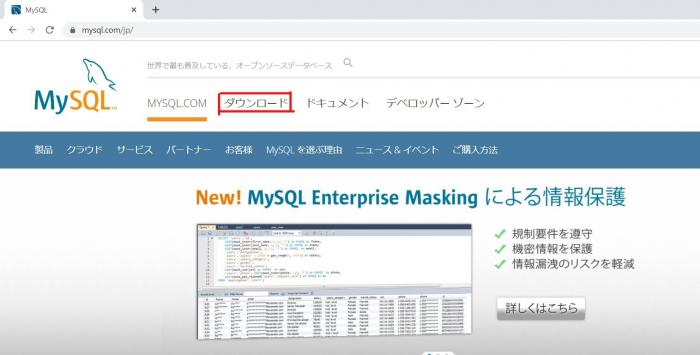 ページ上部にある「ダウンロード」タブをクリックします。
MySQLのダウンロードに関するページが表示されるので、ページ下部にある「MySQL Community (GPL) Downloads 」のリンクをクリックして、「MySQL Community Server」をクリックします。
ページ上部にある「ダウンロード」タブをクリックします。
MySQLのダウンロードに関するページが表示されるので、ページ下部にある「MySQL Community (GPL) Downloads 」のリンクをクリックして、「MySQL Community Server」をクリックします。
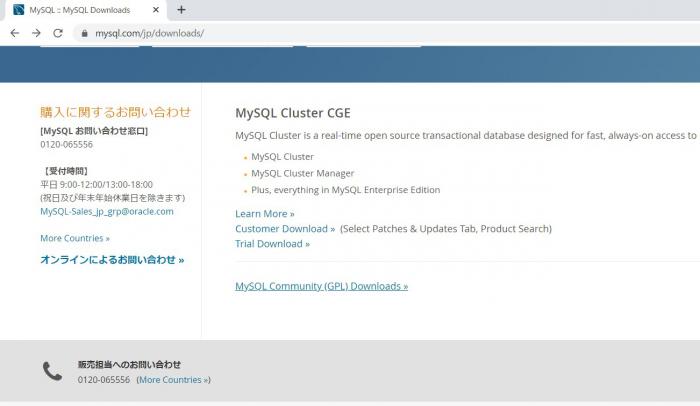
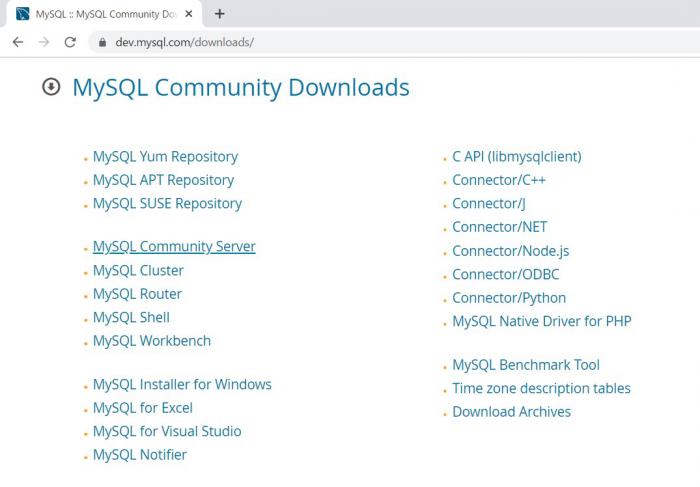 下記画像の画面になるのでSelect Operating Systemが「Microsoft Windows」になっていること確認します。インストーラーがついたものを利用するためWindows (x86, 32 & 64-bit), MySQL Installer MSI の右側にある「Go To Download Page」と書かれたリンクをクリックして下さい。
下記画像の画面になるのでSelect Operating Systemが「Microsoft Windows」になっていること確認します。インストーラーがついたものを利用するためWindows (x86, 32 & 64-bit), MySQL Installer MSI の右側にある「Go To Download Page」と書かれたリンクをクリックして下さい。
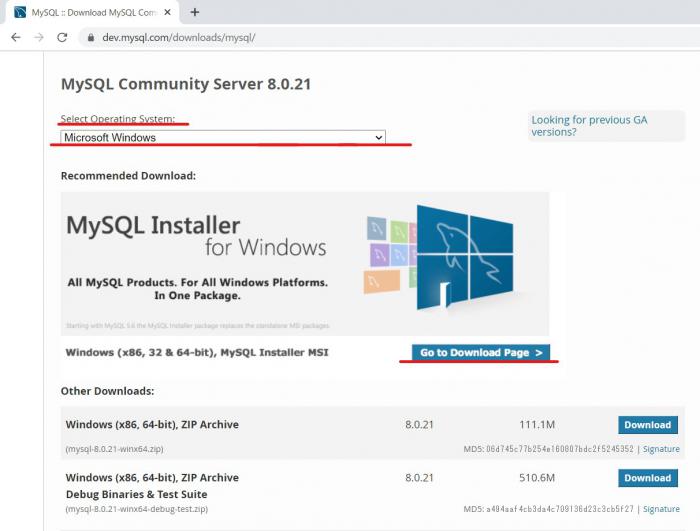 MySQLのダウンロードページが開いたら、2つダウンロードボタンがありますが、下のダウンロードボタンをクリックします。
クリックするとMySQL.com アカウントのログイン画面が表示されますが、画面下部にある「No thanks, just start my download.」と書かれたリンクをクリックして下さい。
MySQLのダウンロードページが開いたら、2つダウンロードボタンがありますが、下のダウンロードボタンをクリックします。
クリックするとMySQL.com アカウントのログイン画面が表示されますが、画面下部にある「No thanks, just start my download.」と書かれたリンクをクリックして下さい。
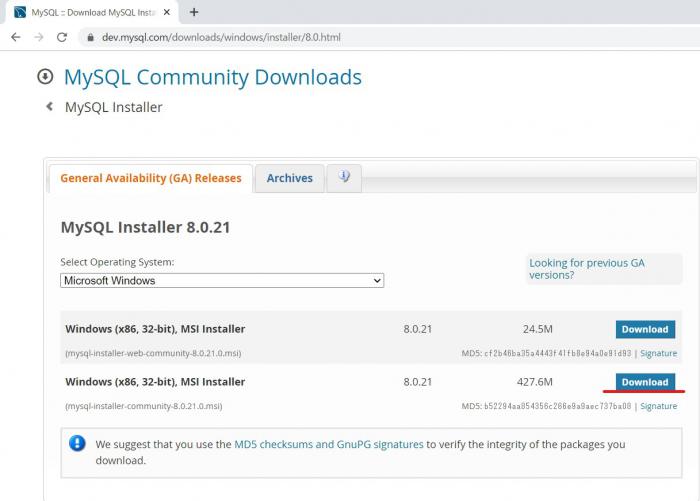
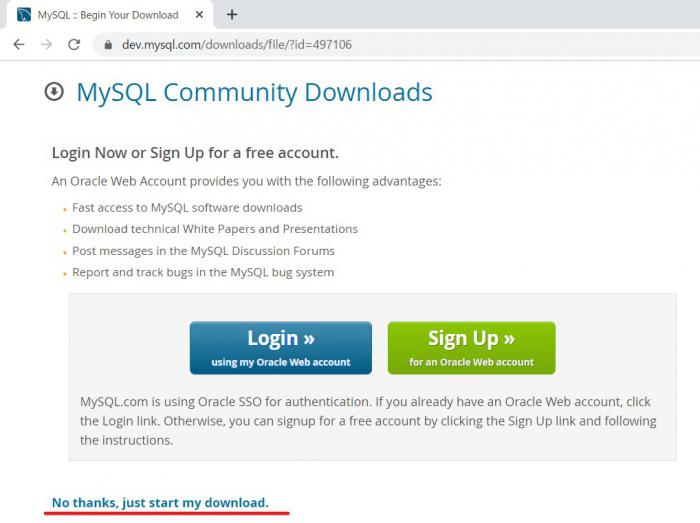 ダウンロードが開始されるので任意の場所に保存します。ダウンロードは完了です。
続いてMySQLのインストールを行います。
ダウンロードが開始されるので任意の場所に保存します。ダウンロードは完了です。
続いてMySQLのインストールを行います。
MySQLのインストール
ダウンロードしたファイルをクリックするとインストールが開始されます。
MySQL のインストールタイプを選択します。今回はDeveloper Default を選択して、「Next」をクリックして下さい。
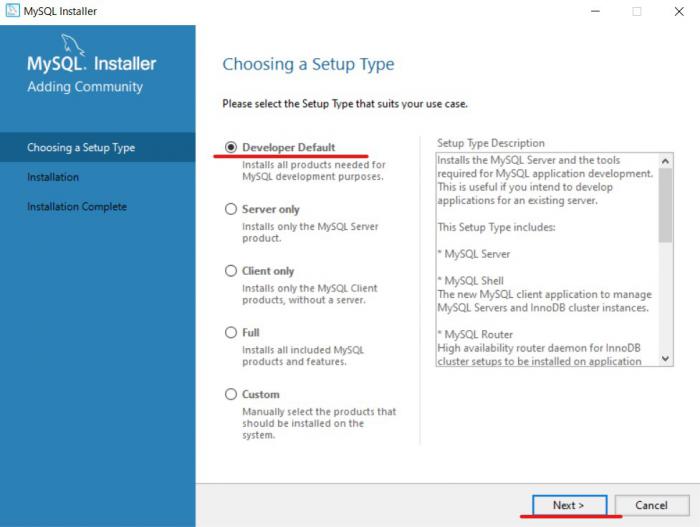 最終確認の画面になるので、問題なければ「Execute」をクリックして下さい。インストールが開始されます。
最終確認の画面になるので、問題なければ「Execute」をクリックして下さい。インストールが開始されます。
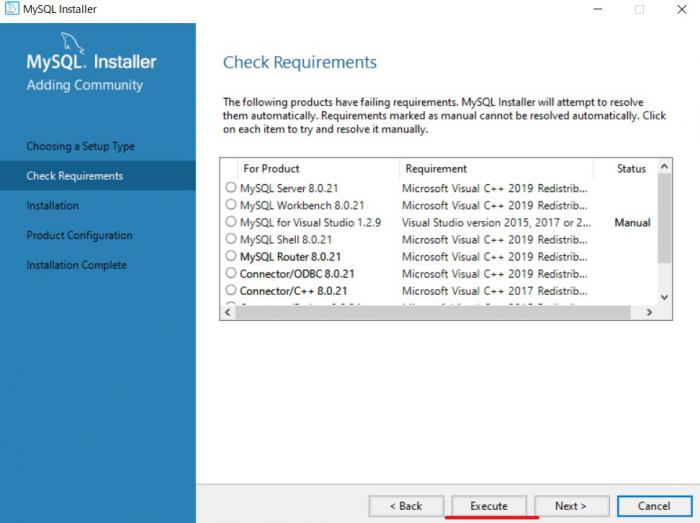
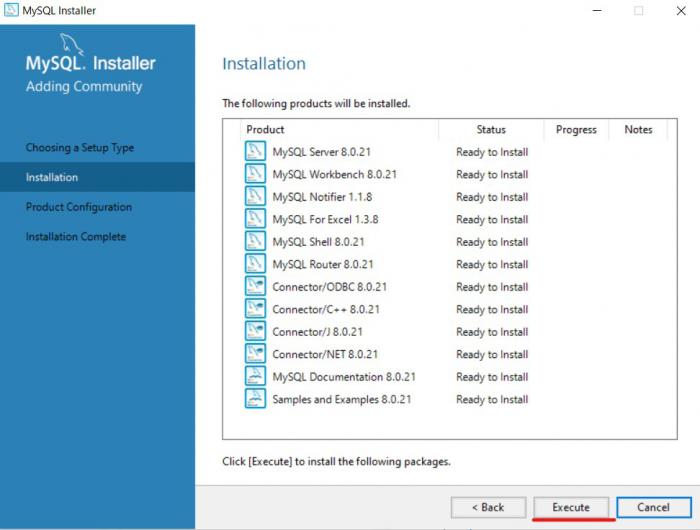 最終的に次の画面になればインストールは完了です。
最終的に次の画面になればインストールは完了です。
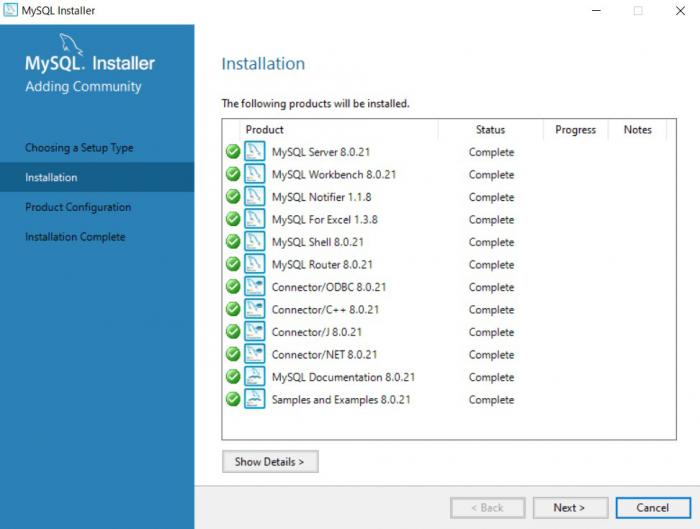
MySQLの初期設定
インストールした MySQL の初期設定を行います。「Next」ボタンをクリックして、「Standalone MySQL Server/Classic MySQL Replication」 を選択します。選択後「Next」ボタンをクリックして下さい。
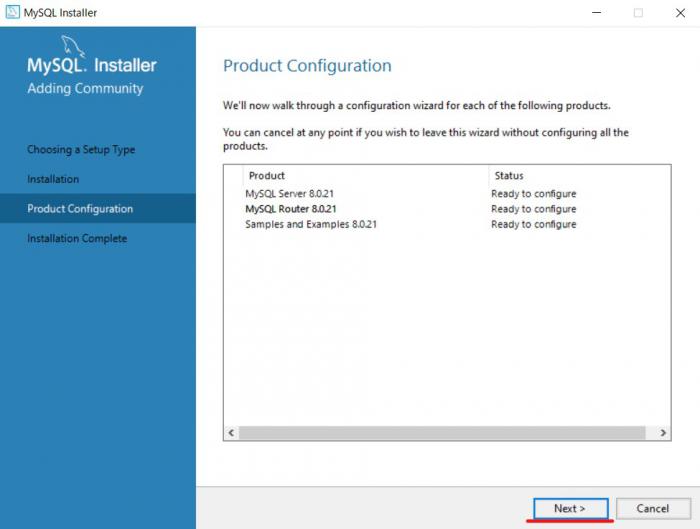
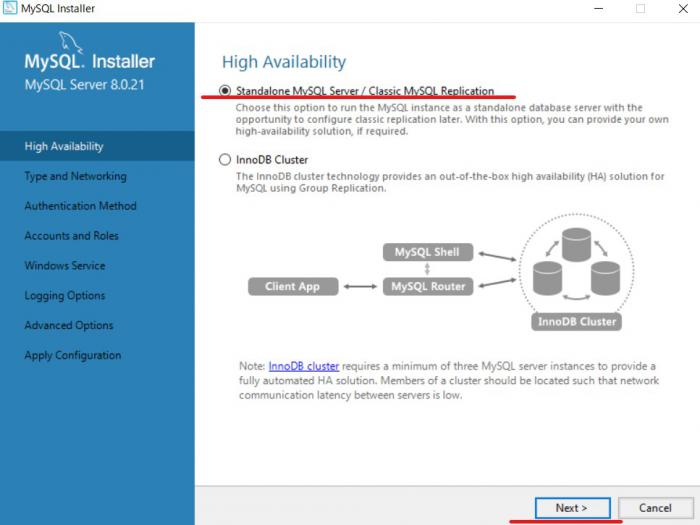 コンフィギュレーションタイプと MySQL との通信に関する設定画面では、Development Computer を選択します。
ポート番号はデフォルトの3306のままにします。
コンフィギュレーションタイプと MySQL との通信に関する設定画面では、Development Computer を選択します。
ポート番号はデフォルトの3306のままにします。
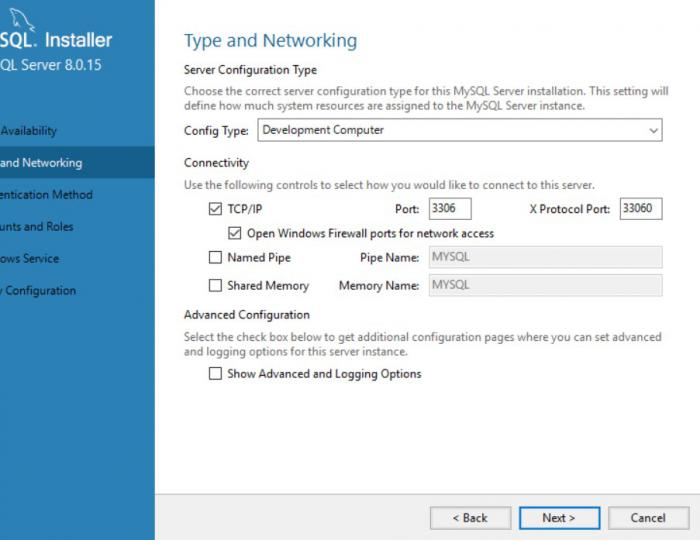 認証方式の設定ではデフォルトになっている「Use Strong Password Encryption for Authentication」を選択し、Nextを押します。root アカウントのパスワードの設定とユーザー追加の為の画面が表示されますので、管理者アカウントのパスワードを入力してNextを押します。
認証方式の設定ではデフォルトになっている「Use Strong Password Encryption for Authentication」を選択し、Nextを押します。root アカウントのパスワードの設定とユーザー追加の為の画面が表示されますので、管理者アカウントのパスワードを入力してNextを押します。
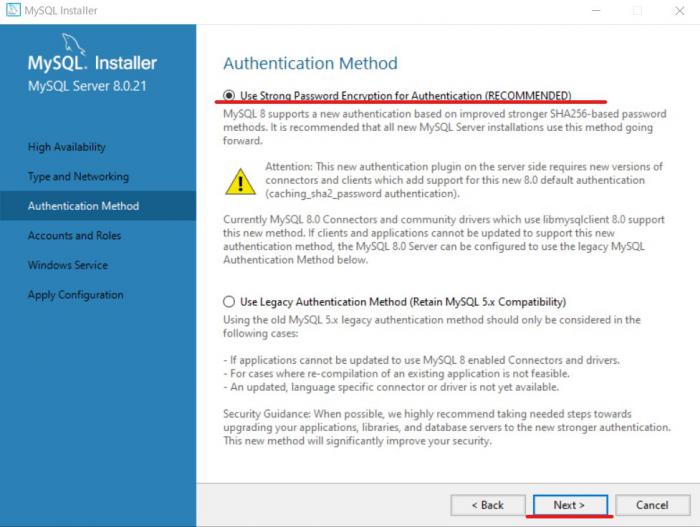
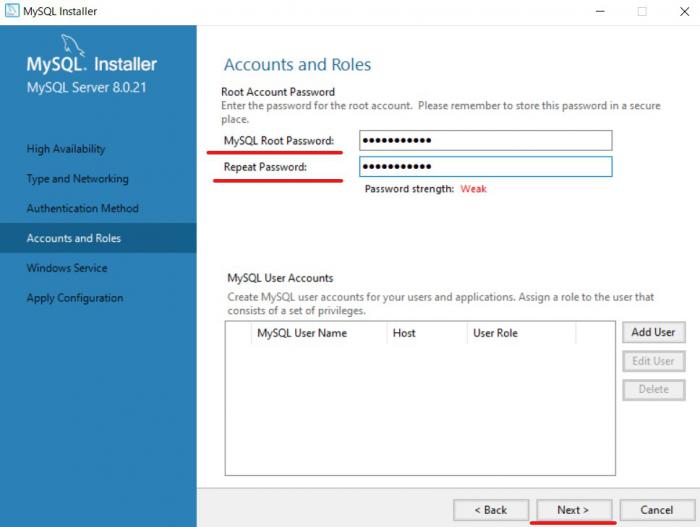 MySQLの登録を自動で行うか手動で行うか選択できる画面になるのでお好みで選択してください。
最終確認の画面になるので、確認してよければ「Execute」をクリックして下さい。次の画面になれば初期設定は完了なので「finish」をクリックしてください。
MySQLの登録を自動で行うか手動で行うか選択できる画面になるのでお好みで選択してください。
最終確認の画面になるので、確認してよければ「Execute」をクリックして下さい。次の画面になれば初期設定は完了なので「finish」をクリックしてください。
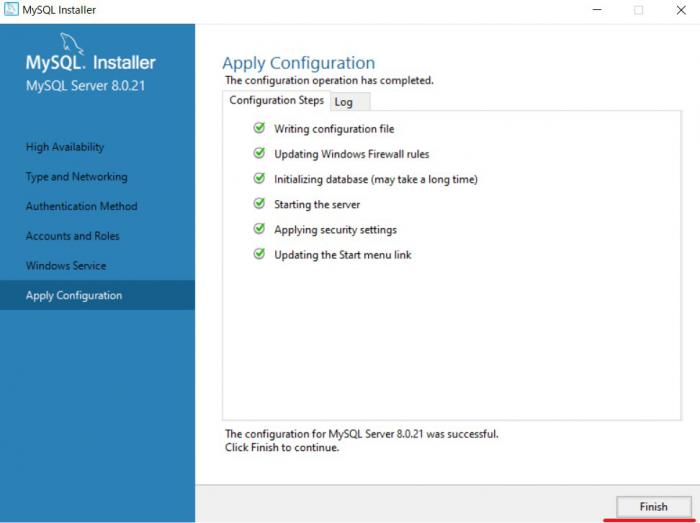 続いてMySQL Router の設定です。「Next」をクリックして、特に設定は行わないのでもう一度「Next」をクリックしてください。
最後にサンプルの設定です。「Next」をクリックしてください。MySQL インストール時に設定した root ユーザーのパスワードを入力し「Check」をクリックします。ログインに成功すると確認画面が出るので、「Execute」をクリックして下さい。
続いてMySQL Router の設定です。「Next」をクリックして、特に設定は行わないのでもう一度「Next」をクリックしてください。
最後にサンプルの設定です。「Next」をクリックしてください。MySQL インストール時に設定した root ユーザーのパスワードを入力し「Check」をクリックします。ログインに成功すると確認画面が出るので、「Execute」をクリックして下さい。
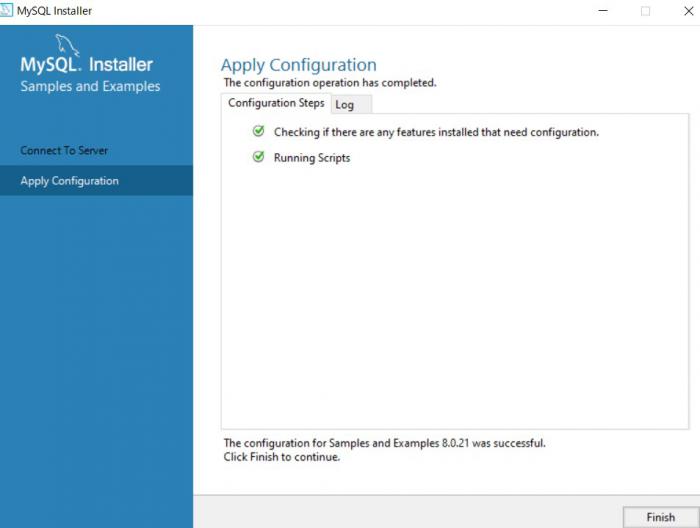 下記の画像のように表示されれば初期設定は完了です。
下記の画像のように表示されれば初期設定は完了です。
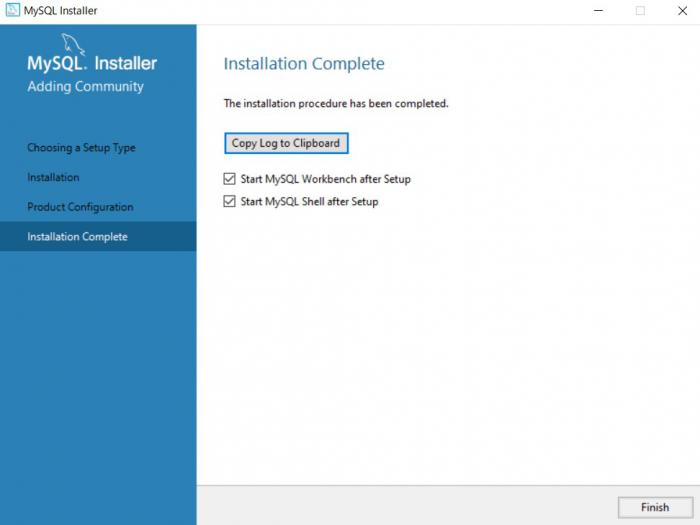 SQL、MySQLのダウンロードから初期設定にいて説明しました。
SQL、MySQLのダウンロードから初期設定にいて説明しました。